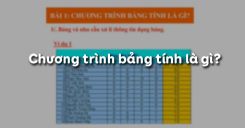Tin học 7 Bài thực hành 7: In danh sách lớp em
Tóm tắt bài
1.1. Mục đích, yêu cầu
- Biết kiểm tra trang tính trước khi in.
- Thiết đặt lề và hướng giấy cho trang in.
- Biết điều chỉnh các dấu ngắt trang phù hợp với yêu cầu in.
1.2. Nội dung
a. Ôn tập kiến thức
Các bước thực hiện thao tác xem trước khi in:
- Bước 1: Nháy chọn nút lệnh
.png) (Print Preview).
(Print Preview). - Bước 2: Sử dụng các nút lệnh để xem.
- Next: Xem trang kế tiếp.
- Previous: về trang trước.
- Zoom: Phóng to, thu nhỏ khung nhìn.
- Print: In trang tính.
- Setup: Định dạng lại trang in.
- Margins: Xem chi tiết lề của trang in.
Chuyển sang chế độ xem trang in với các dấu ngắt trang:
- Page Break Preview: Ngắt trang.
- Close: Đóng chế độ xem trước khi in.
b. Thực hành
Bài tập 1: Kiểm tra trang tính trước khi in
Mở tệp tin Bảng điểm lớp em đã lưu trong Bài thực hành 6.
a) Sử dụng công cụ .png) Print Preview để xem trang tính trước khi in.
Print Preview để xem trang tính trước khi in.
b) Tìm hiểu chức năng của các nút lệnh khác trên thanh công cụ Print Preview:
c) Sử dụng nút lệnh Page Break Preview để xem các dấu ngắt trang.
Gợi ý làm bài:
Mở Bài thực hành 6 đã lưu ở tiết trước: Nháy chọn nút lệnh .png) (Open) → mở ổ đĩa D → mở thư mục "LOP7" → chọn tệp "BAITH6" → chọn Open.
(Open) → mở ổ đĩa D → mở thư mục "LOP7" → chọn tệp "BAITH6" → chọn Open.
a) Xem trang tính trước khi in: Nháy chọn nút lệnh .png) (Print Preview)
(Print Preview)
.png)
Hình 1. Xem trang tính trước khi in
b) Sử dụng các nút lệnh để xem:
- Next: Xem trang kế tiếp.
- Previous: về trang trước.
- Zoom: Phóng to, thu nhỏ khung nhìn.
- Print: In trang tính.
- Setup: Định dạng lại trang in.
- Margins: Xem chi tiết lề của trang in.
.png)
Hình 2. Các nút lệnh để xem trang in
c) Chuyển sang chế độ xem trang in với các dấu ngắt trang.
- Page Break Preview: Ngắt trang.
- Close: Đóng chế độ xem trước khi in.
Bài tập 2: Thiết đặt lề trang in, hướng giấy và điều chỉnh các dấu ngắt trang
Gợi ý làm bài:
Các bước thực hiện:
- Bước 1: File → Page Setup
- Bước 2: Lựa chọn
- Page: Hướng trang giấy
- Margins: Thiết đặt căn lề cho trang giấy
- Tạo tiêu đề trên, dưới cho trang giấy.
- Header: Tạo tiêu đề trên trang “Trường THCS Đặng dung”
- Footer: Tạo tiêu đề dưới trang “Người thực hiện: Ghi tên em vào”
- Sheet: Đặt hàng tiêu đề của trang tính cho toàn bộ các trang in.
- Row to Repeat at top: Chọn hàng là tiêu đề của các cột .
- Columns to Repeat at Left: Chọn cột đầu của trang tính.
- Bước 3: OK
Bài tập 3: Định dạng và trình bày trang tính
Gợi ý làm bài:
Mở BAITH5 bằng cách thực hiện: Nháy chọn nút lệnh .png) (Open) → mở ổ đĩa D → mở thư mục "LOP7" → chọn tệp "BAITH5" → chọn Open.
(Open) → mở ổ đĩa D → mở thư mục "LOP7" → chọn tệp "BAITH5" → chọn Open.
Định dạng trang tính để có trang tính như hình dưới đây:
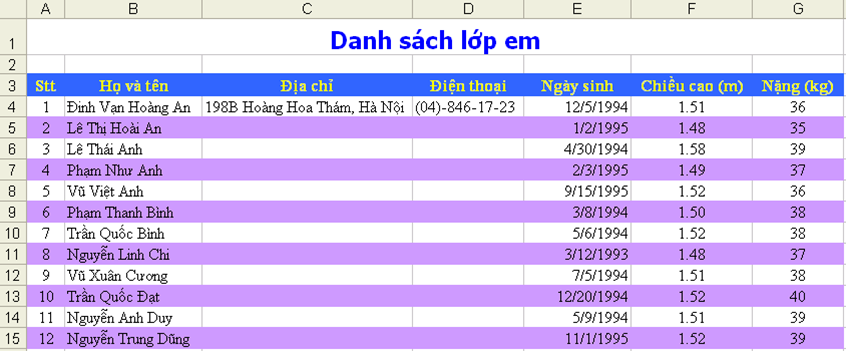
Hình 81. Bảng tính Danh sách lớp em
Gộp các ô của hàng tiêu đề:
- Bước 1: Chọn các ô từ A1 đến G1
- Bước 2: Nháy chọn nút lệnh
 (Merge and Center) để gộp các ô từ ô từ A1 đến G1.
(Merge and Center) để gộp các ô từ ô từ A1 đến G1.
Định dạng trang tính:
- Hàng 3 căn giữa: Chọn các ô từ A3 đến G3 → nháy chọn nút lệnh
 (Center).
(Center). - Cột F và G căn giữa: Chọn khối ô từ F4 đến G15 → nháy chọn nút lệnh
 (Center).
(Center). - Cột chiều cao (F) định dạng với hai chữ số thập phân: Chọn cột F → nháy chọn nút lệnh
 (Increase Decimal) hai lần.
(Increase Decimal) hai lần. - Tô màu nền: Sử dụng nút lệnh Fill Color.
- Kẻ đường biên:
- Bước 1: Chọn khối ô từ A1 đến G15.
- Bước 2: Format → Cells → Border.
- Bước 3: Chọn kiểu ở khung Style, chọn màu ở Color → nháy chọn tạo biên → OK.
Xem trang tính:
Nháy chọn nút lệnh .png) (Print Preview) → xem trang tính trước khi in.
(Print Preview) → xem trang tính trước khi in.
In trang tính:
- Bước 1: File → Print.
- Bước 2: In văn bản → OK.
Lưu dữ liệu:
Nháy chọn nút lệnh.png) Save.
Save.
2. Luyện tập Bài thực hành 7 Tin học 7
Sau khi học xong Bài thực hành 7: In danh sách lớp em, các em cần nắm vững các thao tác:
-
Kiểm tra trang tính trước khi in;
-
Thiết đặt lề trang in, hướng giấy và điều chỉnh các dấu ngắt trang;
-
Định dạng và trình bày trang tính.
2.1. Trắc nghiệm
Các em có thể hệ thống lại nội dung kiến thức đã học được thông qua bài kiểm tra Trắc nghiệm Tin học 7 Bài thực hành 7 cực hay có đáp án và lời giải chi tiết.
-
-
A.

-
B.

-
C.
.png)
-
D.
.png)
-
A.
-
- A. Print prewiew
- B. Page Setup
- C. Page Break Preview
- D. Print Previous
Câu 3-Câu 7: Xem thêm phần trắc nghiệm để làm thử Online
3. Hỏi đáp Bài thực hành 7 Tin học 7
Trong quá trình học tập nếu có thắc mắc hay cần trợ giúp gì thì các em hãy comment ở mục Hỏi đáp, Cộng đồng Tin học HOC247 sẽ hỗ trợ cho các em một cách nhanh chóng!
Chúc các em học tập tốt và luôn đạt thành tích cao trong học tập!
-- Mod Tin Học 7 HOCTAP247
Bài học cùng chương
Bạn có biết?
Tin học, tiếng Anh: informatics, tiếng Pháp: informatique, là một ngành khoa học chuyên nghiên cứu quá trình tự động hóa việc tổ chức, lưu trữ, xử lý và truyền dẫn thông tin của một hệ thống máy tính cụ thể hoặc trừu tượng (ảo). Với cách hiểu hiện nay, tin học bao hàm tất cả các nghiên cứu và kỹ thuật có liên quan đến việc mô phỏng, biến đổi và tái tạo thông tin.
Nguồn : Wikipedia - Bách khoa toàn thưTâm sự Lớp 7
Lớp 7 - Năm thứ hai ở cấp trung học cơ sở, một cuồng quay mới lại đến vẫn bước tiếp trên đường đời học sinh. Học tập vẫn là nhiệm vụ chính!
Nguồn : ADMIN :))Copyright © 2021 HOCTAPSGK